Win10如何強(qiáng)制鎖定任務(wù)欄?Win10鎖定任務(wù)欄教程
電腦任務(wù)欄是電腦使用過(guò)程中重要的工具之一,很多用戶都會(huì)根據(jù)自己的習(xí)慣對(duì)任務(wù)欄進(jìn)行調(diào)節(jié),但是如果有別的用戶在使用你的電腦,很有可能就會(huì)被改掉。那可以將電腦任務(wù)欄強(qiáng)制鎖定,這樣就不會(huì)被輕易改掉。
鎖定步驟如下:
1、組策略
在開(kāi)始菜單或運(yùn)行中輸入gpedit.msc,打開(kāi)組策略編輯器,展開(kāi)用戶配置 - 管理模板,選中 “開(kāi)始”菜單和任務(wù)欄項(xiàng)。

在右邊找到“鎖定任務(wù)欄”,雙擊,選擇“已啟用”,確定即可。
若要恢復(fù)可以將其重新設(shè)置為“未配置”。
2、注冊(cè)表
在開(kāi)始菜單或運(yùn)行中輸入regedit,打開(kāi)注冊(cè)表編輯器,展開(kāi)至HKEY_CURRENT_USERSoftwareMicrosoftWindowsCurrentVersionPoliciesExplorer。
如果沒(méi)有Explorer,可以右鍵點(diǎn)擊Policies,選擇 新建 - 項(xiàng),命名為Explorer。

右鍵點(diǎn)擊Explorer,選擇 新建 - DWORD(32位)值,命名為 LockTaskbar,然后雙擊或者右鍵點(diǎn)擊它選擇編輯,將數(shù)據(jù)修改為1,確定。
若要恢復(fù),可以將LockTaskbar的數(shù)據(jù)修改為0,或者直接將其刪除。
通過(guò)兩種方式都可以將任務(wù)欄右鍵菜單里的“鎖定任務(wù)欄”變成灰色不可選狀態(tài)。

這樣鎖定之后,別人使用時(shí)一般也就不會(huì)隨意改變你的任務(wù)欄布局了。
相關(guān)文章:
1. Win10系統(tǒng)IE瀏覽器首頁(yè)被鎖定成360導(dǎo)航怎那么解決?解決的方法介紹2. Win10激活碼在哪里看的詳細(xì)介紹3. Win7系統(tǒng)DNS錯(cuò)誤怎么辦?4. Win7提示“未授予用戶在此計(jì)算機(jī)上的請(qǐng)求登錄類型”怎么辦?5. 榮耀MagicBook筆記本怎樣安裝win10系統(tǒng) 安裝win10系統(tǒng)方法介紹6. 如何一鍵關(guān)閉所有程序?Windows系統(tǒng)電腦快捷關(guān)閉所有程序教程7. 華碩飛行堡壘 ZX53V筆記本怎樣安裝win10系統(tǒng) 安裝win10系統(tǒng)操作方法分享8. 元?dú)獗诩坵in7非默認(rèn)主題限制解決方法9. Win10 20H2文件夾隱藏了怎么顯示?10. Win10怎么卸載virtualbox?Win10升級(jí)提示立即卸載virtualbox怎么卸載?
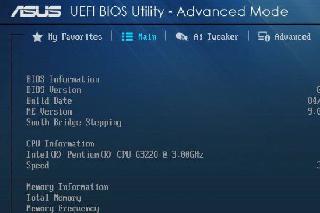
 網(wǎng)公網(wǎng)安備
網(wǎng)公網(wǎng)安備